�Ή���ށFStiLL Dev�EPro�EStd
�Ή���ށFStiLL Dev�EPro�EStd
�Ή���ށFStiLL Dev�EPro�EStd
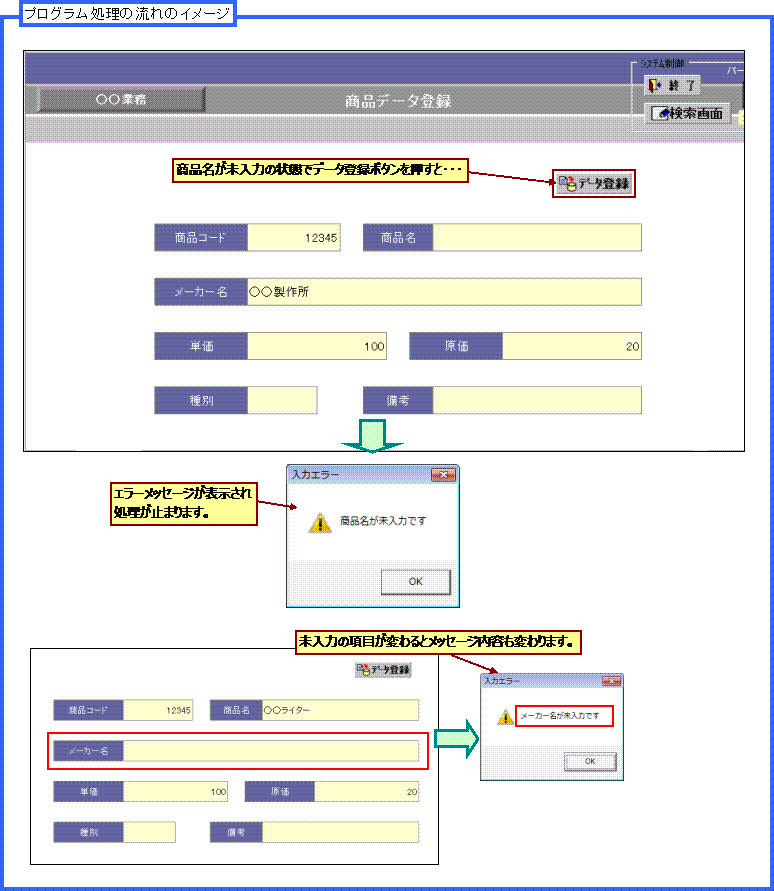
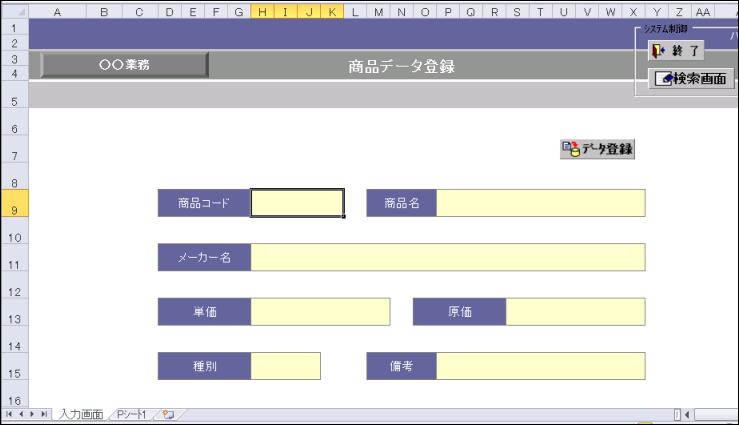
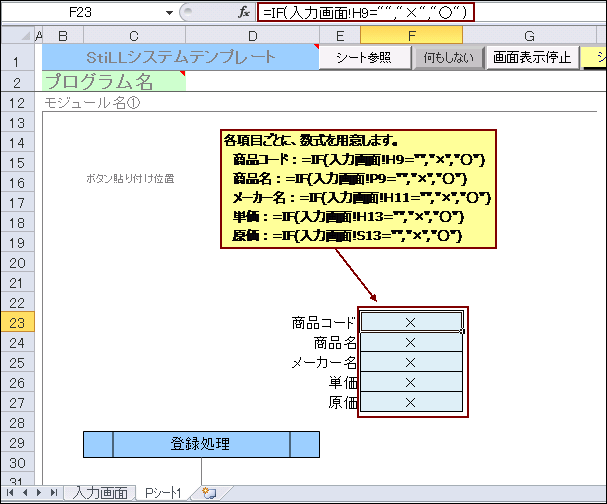
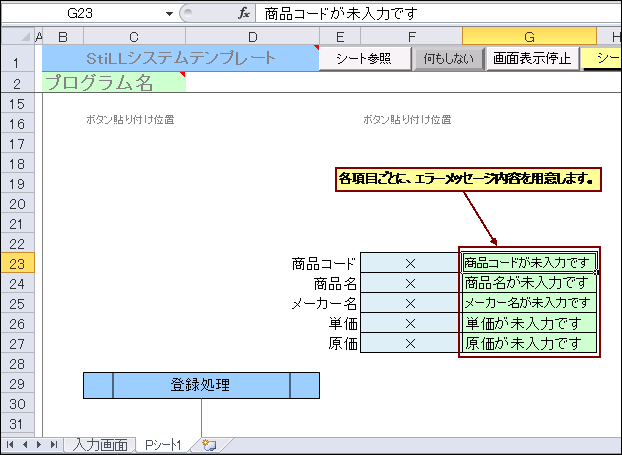
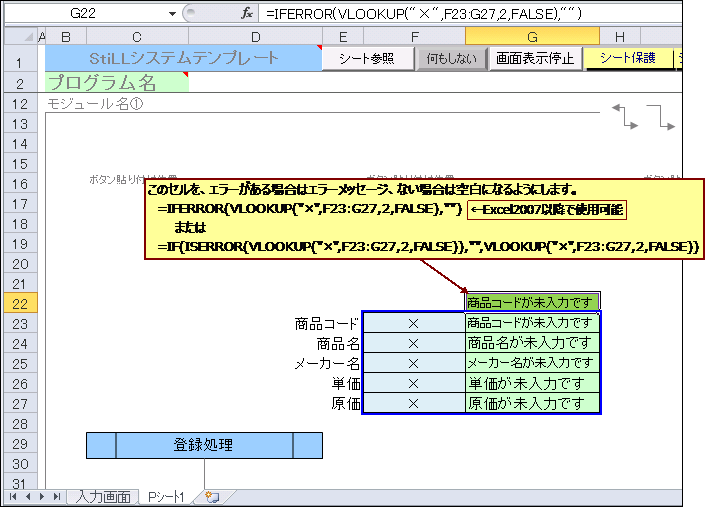 |
|||||
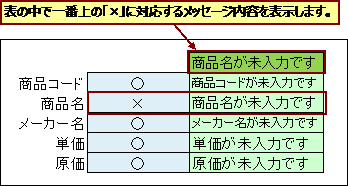 |
|||||
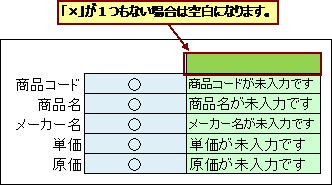 |
|||||
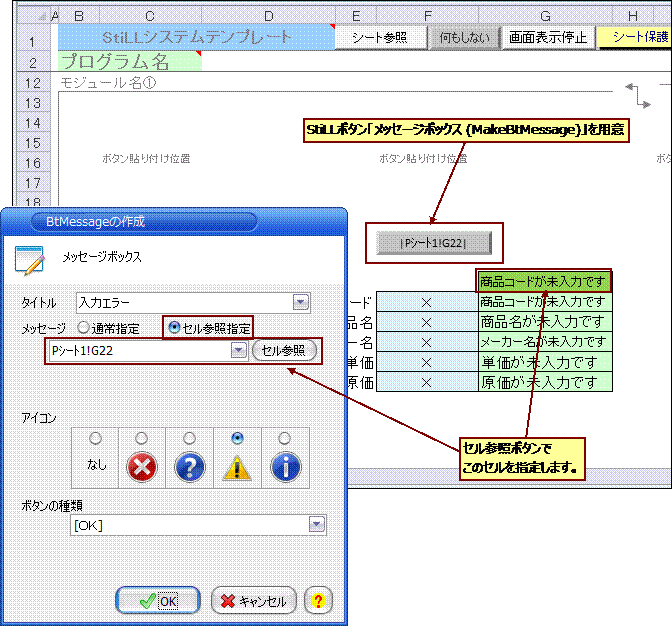
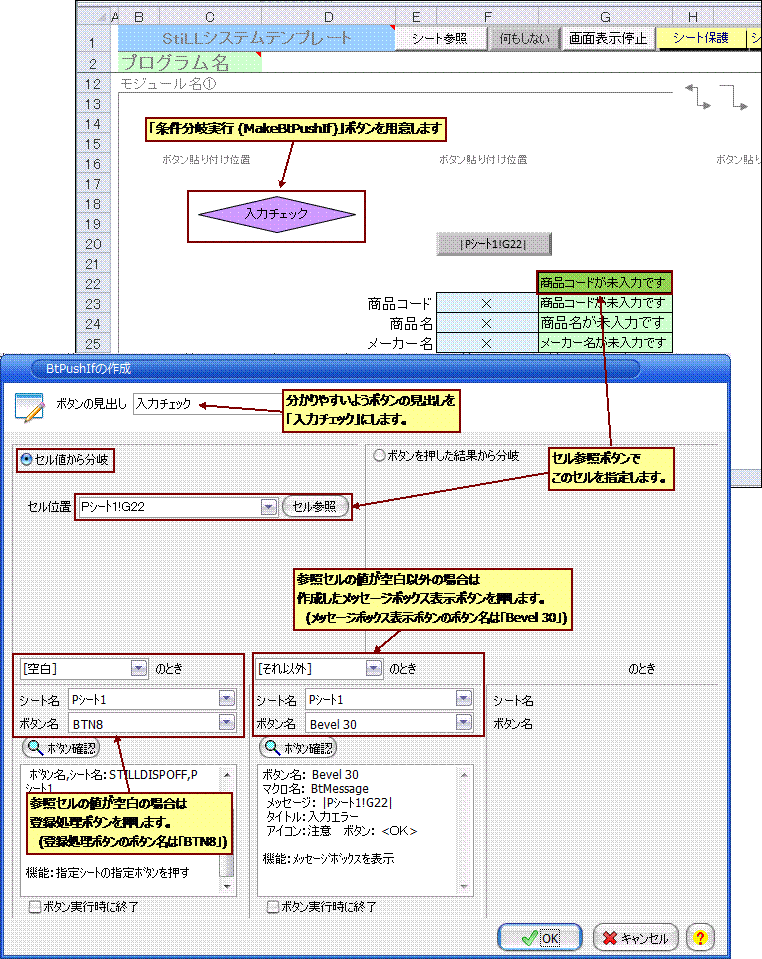
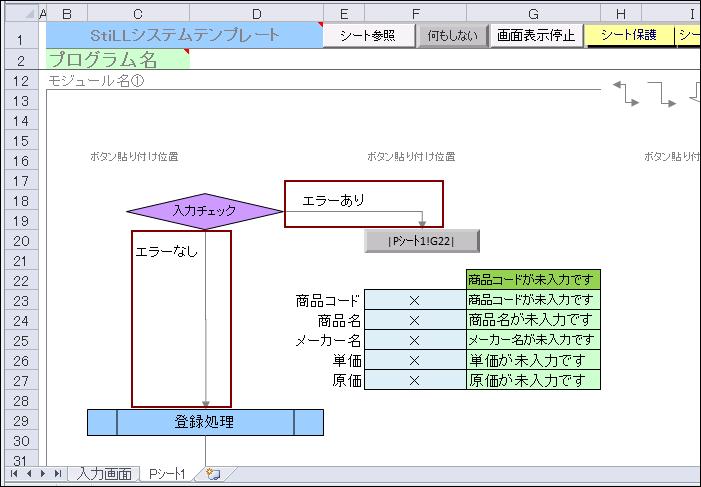
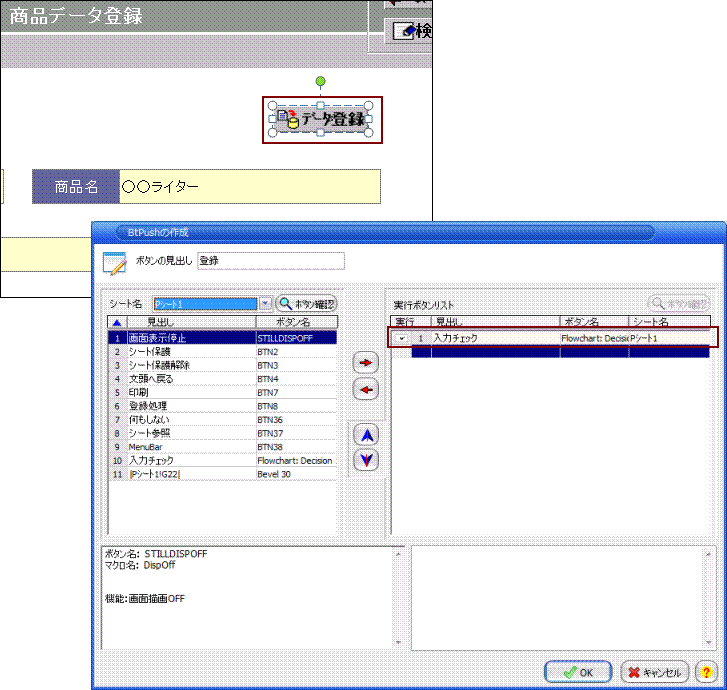
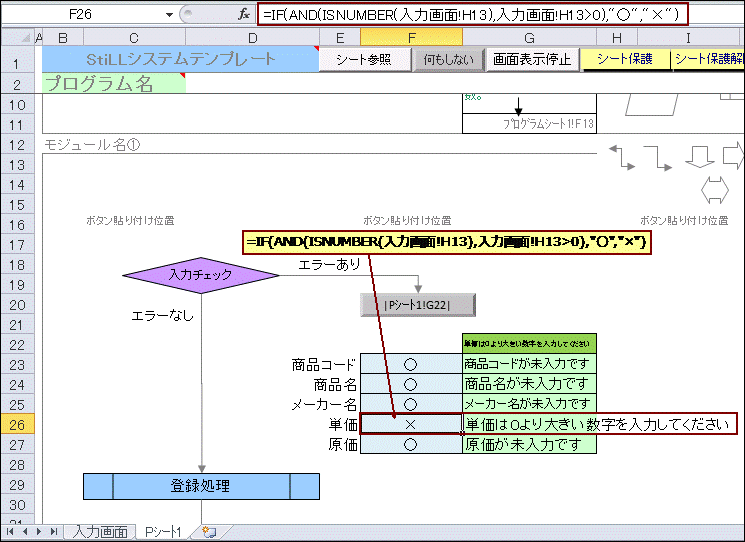
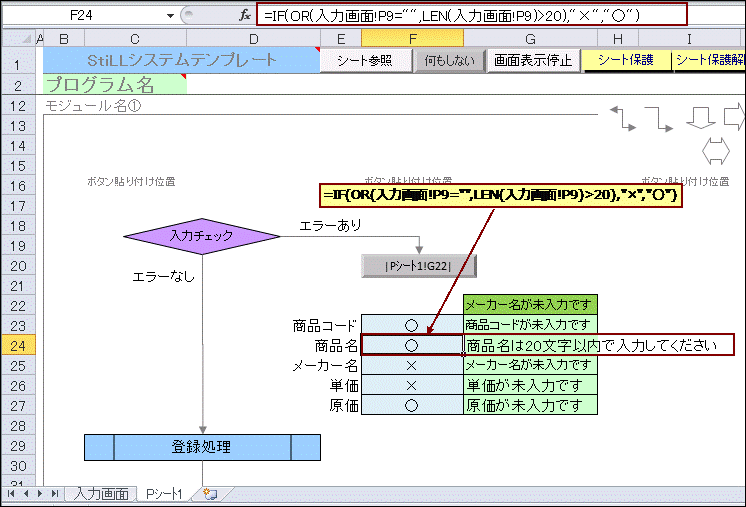
| �uStiLL�v�f�U�C�����146 StiLL�R�}���h--�����R����h�����߂̃G���[�`�F�b�N���������iStiLL�{�^�����j | ||||||||||||||||||||||||||||||||||||||
| �@ | �@ | �@ | �@ | �@ | �@ | |||||||||||||||||||||||||||||||||
| �@ | �@ | �@ | �@ | �@ | �@ | �@ | �@ | �@ | �@ | �@ | �@ | �@ | �@ | �@ | ||||||||||||||||||||||||
| �@ | �� �o�^����Ȃǂ��K���������Ȃ���Ȃ�Ȃ������������ꍇ�A�o�^�����̃v���O�����̑O�ɃG���[�`�F�b�N�̃v���O������g�ݍ���ł����ƁA���[�U�[�̓��͘R��𖢑R�ɖh�����Ƃ��ł��܂��B | �@ | �@ | �� StiLL�{�^���u���b�Z�[�W�{�b�N�X (MakeBtMessage)�v��[�Z���Q�Ǝw��]���g�p���邱�ƂŁA�����͂̍��ڂ��ƂɈႤ���b�Z�[�W���e��\�����邱�Ƃ��ł��܂��B | �@ | �@ | �� �K�{���ڂ̃`�F�b�N�ȊO�ɂ��������̃`�F�b�N��f�[�^�^�̃`�F�b�N���X�A�������H�v���ă`�F�b�N���邱�Ƃ��ł��܂��B | �@ | ||||||||||||||||||||||||||||||
| �@ | �Ή�Ver. �FStiLL-X
V1.0�ȍ~ �Ή���ށFStiLL Dev�EPro�EStd |
�@ | �@ | �Ή�Ver. �FStiLL-X
V1.0�ȍ~ �Ή���ށFStiLL Dev�EPro�EStd |
�@ | �@ | �Ή�Ver. �FStiLL-X
V1.0�ȍ~ �Ή���ށFStiLL Dev�EPro�EStd |
�@ | ||||||||||||||||||||||||||||||
| �@ | �@ | �@ | �@ | �@ | �@ | �@ | �@ | �@ | �@ | �@ | �@ | �@ | �@ | �@ | ||||||||||||||||||||||||
| �� ���������e | �@ | |||||||||||||||||||||||||||||||||||||
| �o�^��ʂȂǂŕK�����͂��Ȃ���Ȃ�Ȃ����ڂ�����ꍇ�A | ||||||||||||||||||||||||||||||||||||||
| �o�^�����̃v���O�����̑O�ɃG���[�`�F�b�N�̃v���O������g�ݍ���ł����ƁA | ||||||||||||||||||||||||||||||||||||||
| ���[�U�[�̓��͘R��𖢑R�ɖh�����Ƃ��ł��܂��B | ||||||||||||||||||||||||||||||||||||||
| �V�X�e���e���v���[�g�́uExcel���͌����폜�v�̒��ɂ́A | ||||||||||||||||||||||||||||||||||||||
| �ǂ̍��ڂ������͂ł��������e�̃��b�Z�[�W��\������T���v���v���O����������܂����A | ||||||||||||||||||||||||||||||||||||||
| �����StiLL�{�^���݂̂ł������͂̍��ڂ��Ƃ� | ||||||||||||||||||||||||||||||||||||||
| �Ⴄ���b�Z�[�W���e��\���������p�I�����@�����Љ�܂��B | ||||||||||||||||||||||||||||||||||||||
| �@�@�@�@�@�@�@�V�X�e���e���v���[�g�uExcel���͌����폜�v�ɂ��Ă��ڍ��͈ȉ��̃o�b�N�i���o�[�������������� | ||||||||||||||||||||||||||||||||||||||
| �uStiLL�v�f�U�C�����078 �uStiLL-�]�v�Ƃ�!�@-21 | ||||||||||||||||||||||||||||||||||||||
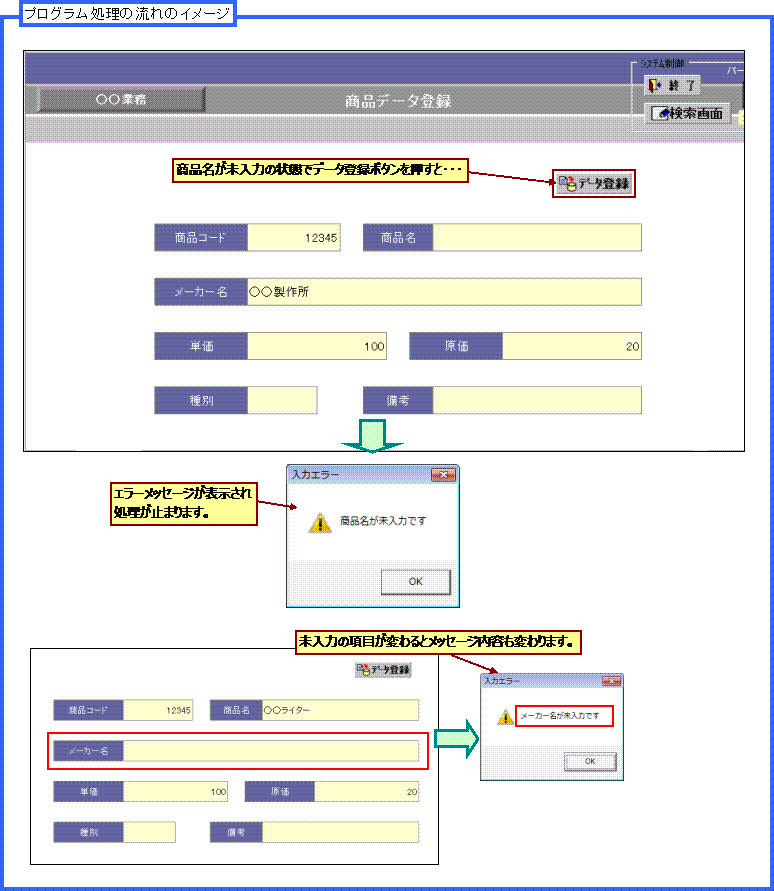
|
||||||||||||||||||||||||||||||||||||||
| �� �쐬���@ | �@ | �@ | ||||||||||||||||||||||||||||||||||||
| �����������쐬���݂̓o�^�������O�ɁA���͘R���h�����߂̃G���[�`�F�b�N�̃v���O�������lj������菇�����ɂ��Љ�܂��B | ||||||||||||||||||||||||||||||||||||||
| ��������������̂����A�u���i�R�[�h�v�A�u���i���v�A�u���[�J�[���v�A�u�P���v�A�u�����v�� | ||||||||||||||||||||||||||||||||||||||
| ���͘R���h�����߂̃G���[�`�F�b�N�������A���������ꍇ�ɂ̓G���[���b�Z�[�W���\������悤�ɂ��܂��B | ||||||||||||||||||||||||||||||||||||||
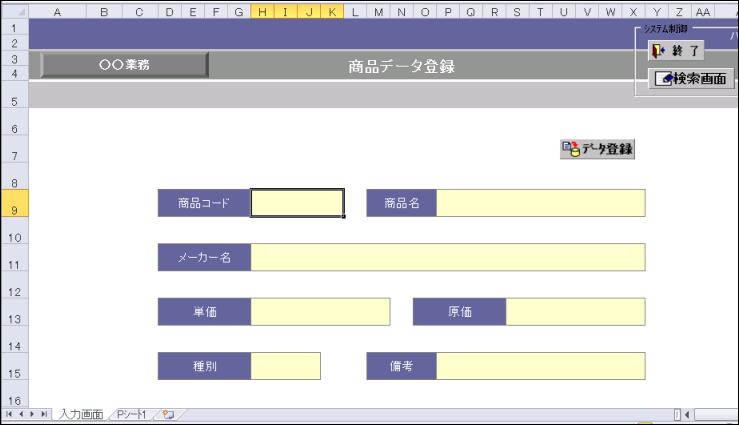
|
||||||||||||||||||||||||||||||||||||||
| 1) | ���̗͂L���f���鐔����p�� | |||||||||||||||||||||||||||||||||||||
| �������L�������f�����������A�e���ڂ��Ƃ��c�����ׂ��p�����܂��B | ||||||||||||||||||||||||||||||||||||||
| IF�����g���A�e�������Ƃ������������ꍇ�́u�Z�v�A�Ȃ��ꍇ�́u�~�v���\�������悤�������ɂ��܂��B | ||||||||||||||||||||||||||||||||||||||
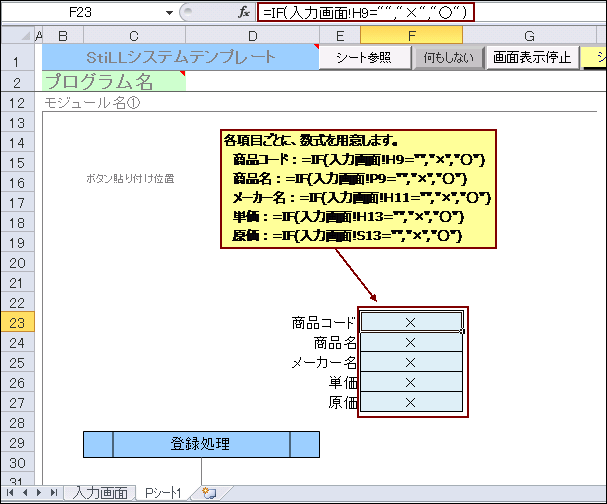
|
||||||||||||||||||||||||||||||||||||||
| 2) | �G���[���ꍇ���\�����郁�b�Z�[�W���e���p�� | |||||||||||||||||||||||||||||||||||||
| �O���菇���p�������e�������������E�̃Z���ɁA�G���[�̏ꍇ�ɕ\�����郁�b�Z�[�W���e���p�����܂��B | ||||||||||||||||||||||||||||||||||||||
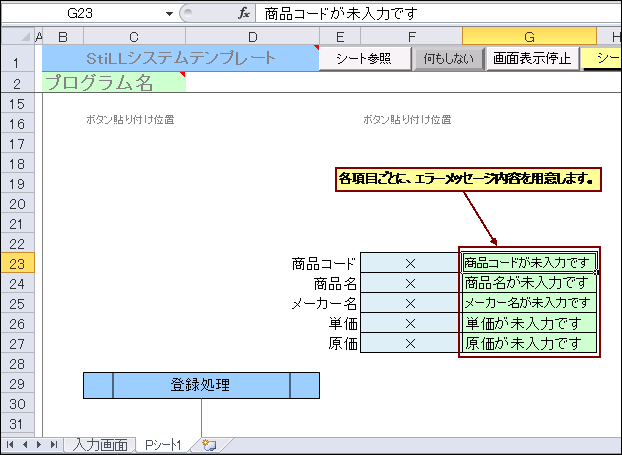
|
||||||||||||||||||||||||||||||||||||||
| 3) | StiLL�{�^����[�Z���Q�Ǝw��]����Z�����p�� | |||||||||||||||||||||||||||||||||||||
| �����菇���쐬����StiLL�{�^���u���b�Z�[�W�{�b�N�X (MakeBtMessage)�v�� | ||||||||||||||||||||||||||||||||||||||
| �u����������s (MakeBtPushIf)�v��[�Z���Q�Ǝw��]����Z�������ɗp�ӂ��܂��B | ||||||||||||||||||||||||||||||||||||||
| ���̃Z���������́A�G���[�������ꍇ�̓G���[���b�Z�[�W���e���A�Ȃ��ꍇ�ɂ����ɂȂ�悤�ɂ��܂��B | ||||||||||||||||||||||||||||||||||||||
| VLOOKUP�����g���A���X�g���Łu�~�v�������̃G���[���b�Z�[�W���e���P���\�������܂��B | ||||||||||||||||||||||||||||||||||||||
| �����IFERROR�����g���A�u�~�v��1���Ȃ��ꍇ�����ɂȂ�悤�ɂ��܂��B | ||||||||||||||||||||||||||||||||||||||
| �@�iIFERROR����Excel2007���lj����ꂽ���ł��̂ŁA�����ȑO�̃o�[�W���������g��������ISERROR�������g�����������j | ||||||||||||||||||||||||||||||||||||||
|
||||||||||||||||||||||||||||||||||||||
| 4) | StiLL�{�^���u���b�Z�[�W�{�b�N�X (MakeBtMessage)�v��p�� | |||||||||||||||||||||||||||||||||||||
| StiLL�{�^���u���b�Z�[�W�{�b�N�X (MakeBtMessage)�v���p�����܂��B | ||||||||||||||||||||||||||||||||||||||
| ���b�Z�[�W���e��[�Z���Q�Ǝw��]���I�����A�O���菇���p�������Z�����Q������悤�w�����܂��B | ||||||||||||||||||||||||||||||||||||||
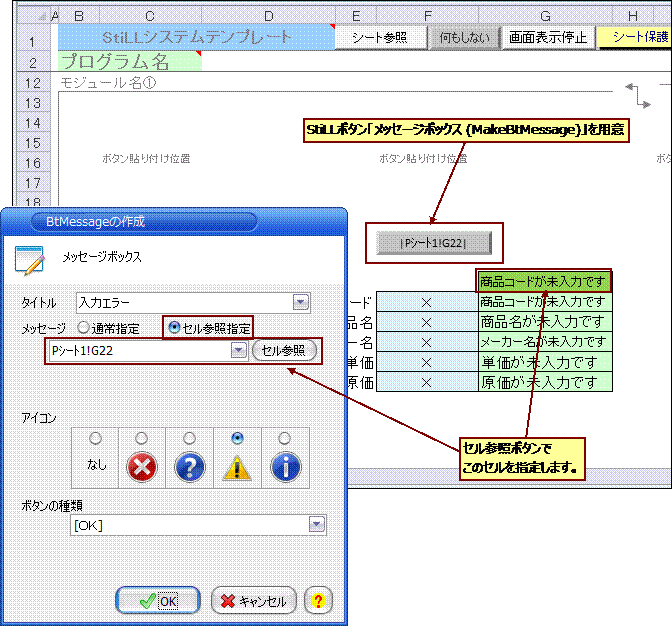
|
||||||||||||||||||||||||||||||||||||||
| 5) | StiLL�{�^���u����������s (MakeBtPushIf)�v���p�� | |||||||||||||||||||||||||||||||||||||
| StiLL�{�^���u����������s (MakeBtPushIf)�v���p�����܂��B | ||||||||||||||||||||||||||||||||||||||
| �{�^���e���v���[�g�̊J���p�^�u�̒��ɂ����Ɂu����������s (MakeBtPushIf)�v���@�\�� | ||||||||||||||||||||||||||||||||||||||
| ���蓖�Ă��Ă���Ђ��`�̃{�^��������܂��B | ||||||||||||||||||||||||||||||||||||||
| [�Z���l���番��]���I�����A�Q�O�̎菇�ŗp�ӂ����Z�����Q�Ƃ���悤�w�肵�܂��B | ||||||||||||||||||||||||||||||||||||||
| ���Ƃ͂��̃Z�������������o�^�������i�݁A���ȊO���O���菇���p������ | ||||||||||||||||||||||||||||||||||||||
| ���b�Z�[�W�{�b�N�X���\������{�^���������悤�ɂ��܂��B | ||||||||||||||||||||||||||||||||||||||
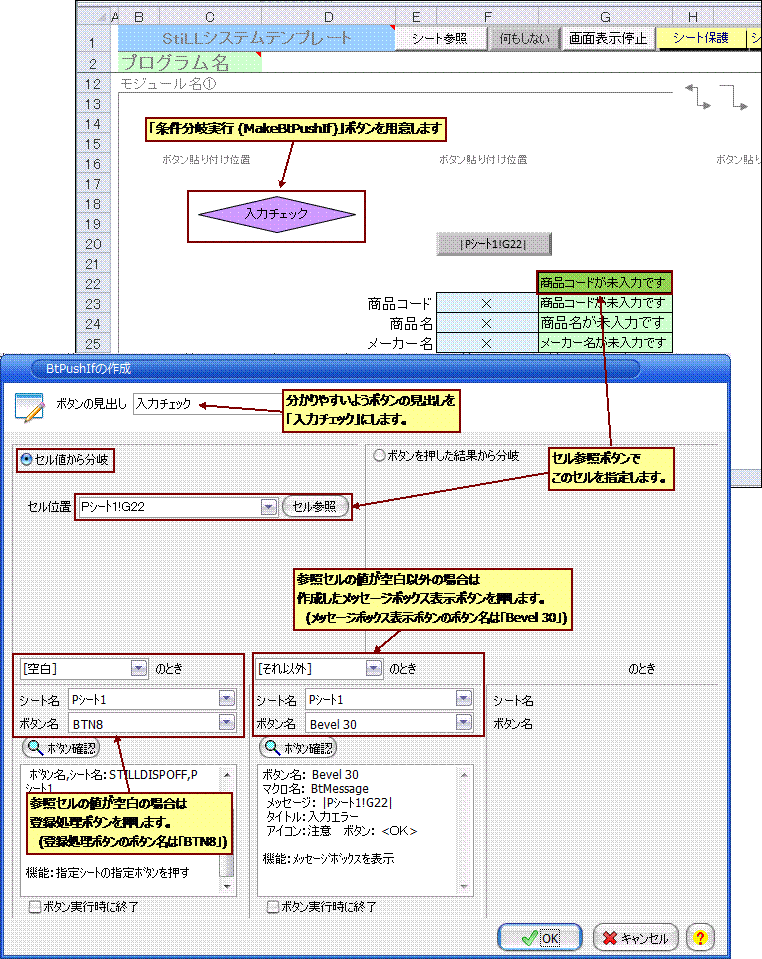
|
||||||||||||||||||||||||||||||||||||||
| 6) | �v���O�������� | |||||||||||||||||||||||||||||||||||||
| �O���菇�Ńv���O�����������ł����A����R�����g�Ȃǂ�����ƌ��₷���Ȃ�܂��B | ||||||||||||||||||||||||||||||||||||||
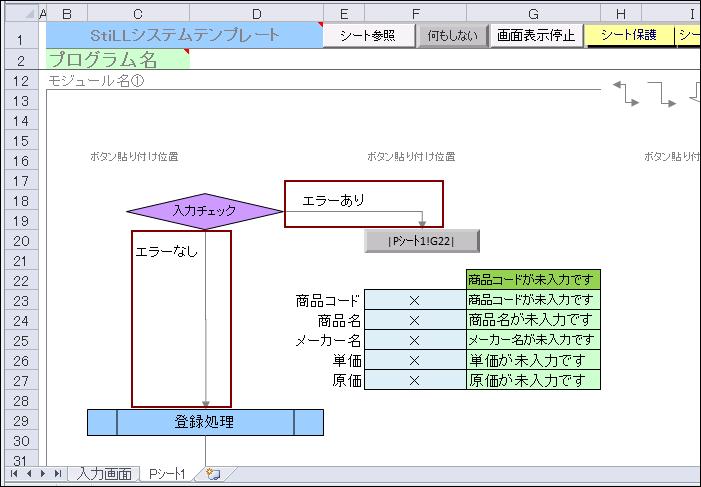
|
||||||||||||||||||||||||||||||||||||||
| 7) | ���������v���O��������͉�ʃV�[�g�̃f�[�^�o�^�{�^�����ݒ� | |||||||||||||||||||||||||||||||||||||
| ���͉�ʃV�[�g�̃f�[�^�o�^�{�^�������������u�����`�F�b�N�v�{�^�����ݒ����Ă��������B | ||||||||||||||||||||||||||||||||||||||
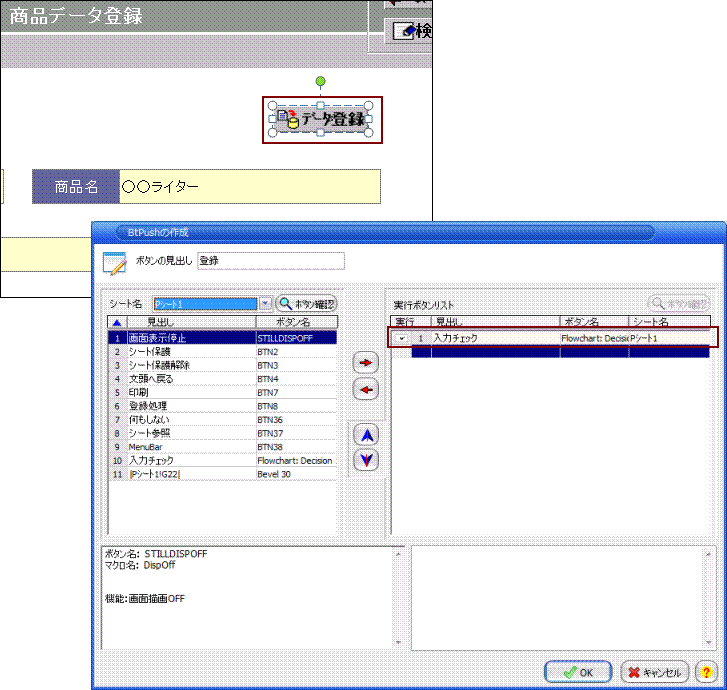
|
||||||||||||||||||||||||||||||||||||||
| �� ���Q�l�܂ł� | �@ | |||||||||||||||||||||||||||||||||||||
| �K�{�����̃`�F�b�N�ȊO�ɂ� | ||||||||||||||||||||||||||||||||||||||
| �E�������̃`�F�b�N�i�U�����ȏ��W�����ȓ� ���j | ||||||||||||||||||||||||||||||||||||||
| �E�f�[�^�^�̃`�F�b�N�i�P���̗��ɐ����ȊO�̕����������Ă��Ȃ��� ���j | ||||||||||||||||||||||||||||||||||||||
| ���X�A�������H�v���ă`�F�b�N���邱�Ƃ��ł��܂��B | ||||||||||||||||||||||||||||||||||||||
| ��Excel�́u�f�[�^�������K���v�ł��������̃`�F�b�N���s�����Ƃ��ł��܂����A | ||||||||||||||||||||||||||||||||||||||
| �Z���̃R�s�[���y�[�X�g�������ꍇ�ɂ́u�f�[�^�������K���v���@�\���܂���̂ŁA | ||||||||||||||||||||||||||||||||||||||
| �����ł̃`�F�b�N���s���悤�ɂ���Ƃ���m���ł��B | ||||||||||||||||||||||||||||||||||||||
| ���P�j�P�����O��������������ȊO���ꍇ�̓G���[�Ƃ������ꍇ | ||||||||||||||||||||||||||||||||||||||
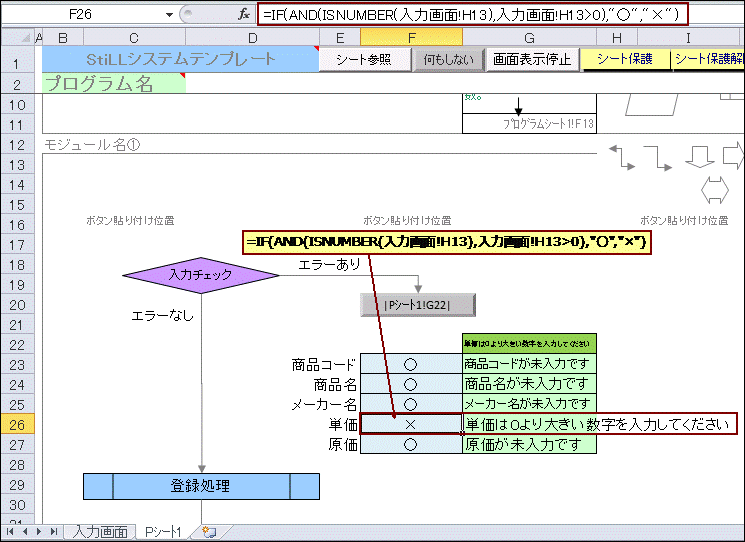
|
||||||||||||||||||||||||||||||||||||||
| ���Q�j���i����20�������������ꍇ�����������ꍇ�̓G���[�Ƃ������ꍇ | ||||||||||||||||||||||||||||||||||||||
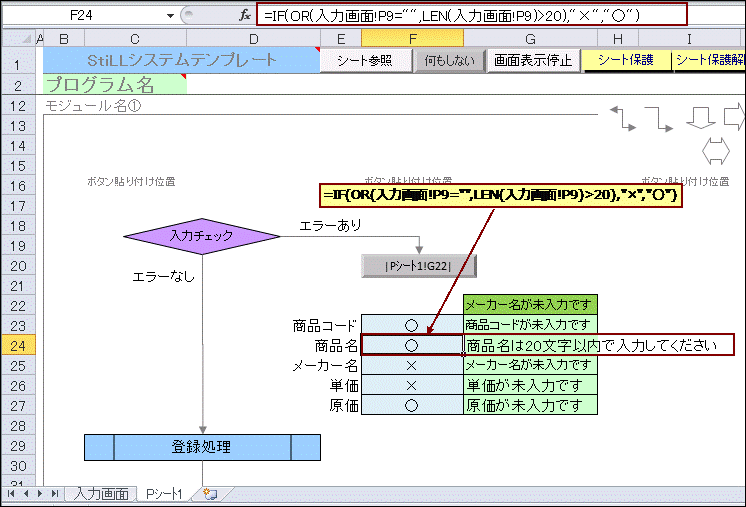
|
||||||||||||||||||||||||||||||||||||||
| �@�@�@�@�@�@�@�i�e�{�^���̐ݒ���e�̏ڍׂ�StiLL�w���v�����m�F���������j | ||||||||||||||||||||||||||||||||||||||
| Copyright(C) �A�C�G���A�C�����������@���f�]�ڂ��ւ��܂� | ||||||||||||||||||||||||||||||||||||||